5 Maneiras de Recuperar Mensagens Apagadas do WhatsApp no iPhone
5 Maneiras de Recuperar Mensagens Apagadas do WhatsApp no iPhone
Perder mensagens importantes do WhatsApp pode ser bastante perturbador. No entanto, este é um cenário comum entre os usuários e, portanto, o pensamento de recuperação de dados é inevitável. Se você excluiu acidentalmente suas mensagens do WhatsApp de que realmente precisa, está no lugar certo. Neste artigo, você receberá um guia detalhado sobre como recuperar mensagens apagadas do WhatsApp no iPhone.
- Maneira 1: Recuperar Mensagens Apagadas do WhatsApp iCloud Backup
- Maneira 2: Como Recuperar Mensagens Apagadas do WhatsApp no iPhone Seletivamente (SEM BACKUP)
- Maneira 3: Restaurar mensagens apagadas do WhatsApp do backup do iTunes
- Maneira 4: Recuperar mensagens apagadas do WhatsApp do backup do iCloud
- Maneira 5: Recuperar mensagens apagadas do WhatsApp do destinatário
Maneira 1: Recuperar Mensagens Apagadas do WhatsApp iCloud Backup
A conversa do WhatsApp pode ser copiado para o iCloud para você restaurar seu histórico deconversa. Mas você não pode visualizar e selecionar as mensagens que deseja dessa maneira. Abaixo estão as etapas sobre como recuperar conversas apagadas do WhatsApp.
Passo 1 :primeiro, verifique se você já fez backup das mensagens do WhatsApp no iCloud ou simplesmente ative o backup automático.
Passo 2 :Verifique isso simplesmente navegando para WhatsApp > Definições > Conversas > Cópia de segurança.
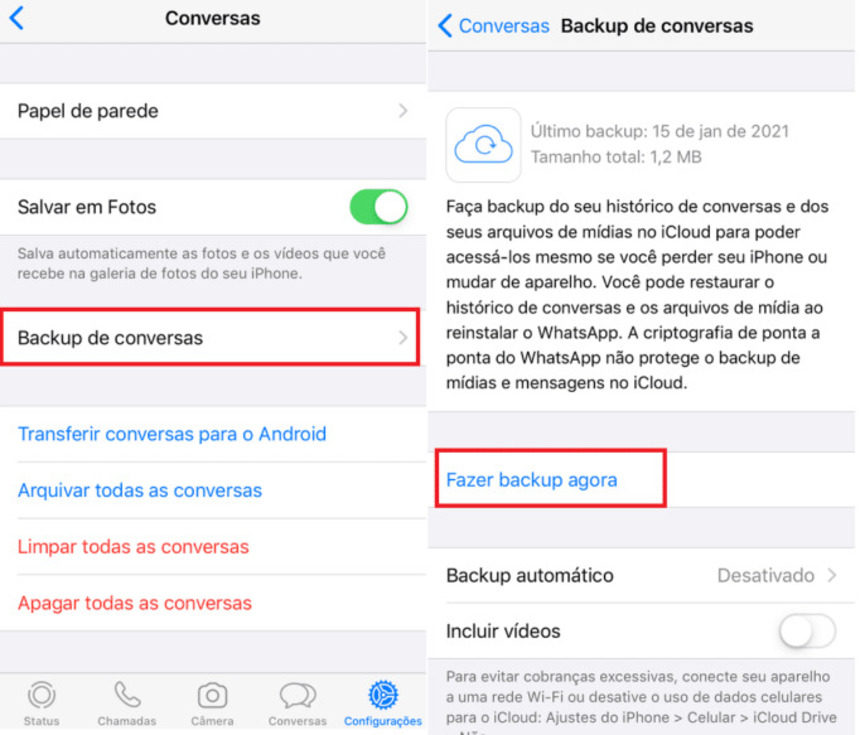
Passo 3 :Agora desinstale o WhatsApp no seu iPhone e reinstale da App Store, em seguida, verifique o seu número de telefone.
Passo 4 :Uma notificação de boas-vindas solicitando que você restaure o histórico de conversa será exibida.
Passo 5 :Basta selecionar a opção "Restaurar histórico de conversa" e o processo de restauração começará imediatamente e será concluído em breve.
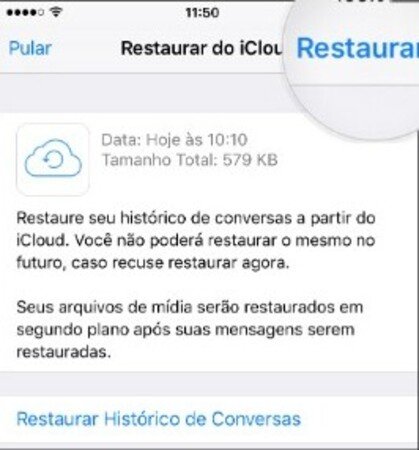
Maneira 2: Como Recuperar Mensagens Apagadas do WhatsApp no iPhone Seletivamente (SEM BACKUP)
Tenorshare UltData WhatsApp Recovery é a poderosa ferramenta de recuperação do WhatsApp. Ele foi projetado para a recuperação do iOS e posteriormente suportará o WhatsApp do Android. você pode perfeitamente recupere mensagens apagadas do WhatsApp diretamente dos backups do iPhone e do iTunes.
Esta ferramenta é compatível com Mac e Windows PC, além de suportar vários tipos de arquivos, incluindo conversas excluídos, fotos e vídeos , arquivos e anexos.
Como recuperar mensagens apagadas do WhatsApp no iPhone usando o UltData WhatsApp Recovery
Baixe e instale o UltData WhatsApp Recovery no seu PC. Agora conecte seu iPhone com o PC usando um cabo USB. Clique em "Dispositivo" e permita que o programa detecte seu iPhone.

Clique no botão "Começar Escanear". O programa iniciaria automaticamente o processo de escaneamento de dados do WhatsApp.

Após a verificação bem-sucedida, a lista de WhatsApp excluídos será exibida. Selecione a opção WhatsApp no painel esquerdo e visualize essas mensagens apagadas do WhatsApp na tela. Em seguida, aperte o botão "Recuperar".

Maneira 3: restaurar mensagens apagadas do WhatsApp do backup do iTunes
Este guia se aplica àqueles que fazem backup de seus iPhones no iTunes regularmente. O processo de restauração de mensagens do WhatsApp de backups do iTunes é ilustrado abaixo. Dessa forma, você não pode apenas selecionar o backup do WhatsApp, mas restaurar todo o backup do iTunes.
Passo 1 :Abra o iTunes e conecte o iPhone de destino. Toque no ícone do iPhone e escolha a opção "Restaurar backup".
Passo 2 :Agora selecione o arquivo de backup que contém as mensagens de destino do WhatsApp e clique em Restaurar para recuperá-las em seu iPhone.
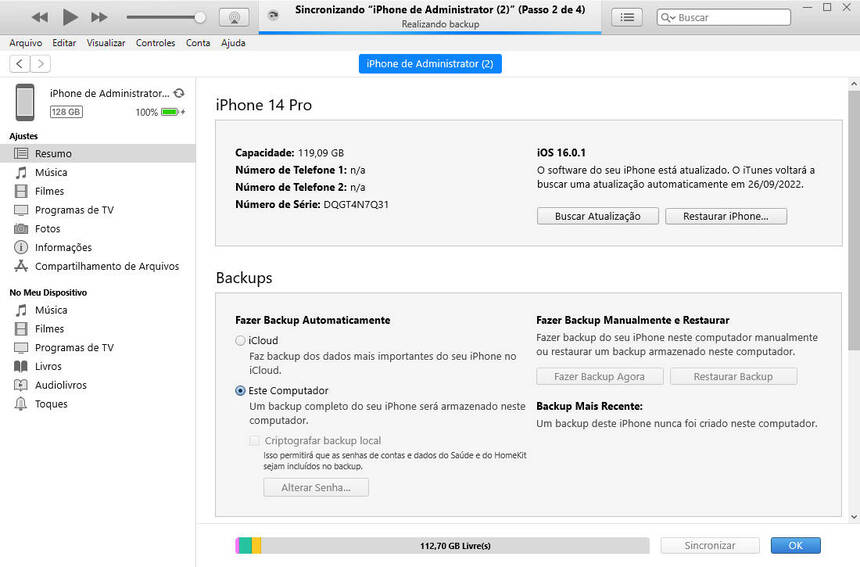
Não deseja restaurar o backup completo do iTunes? Então você também pode usar Tenorshare UltData WhatsApp Recovery para restaurar seletivamente as mensagens apagadas do WhatsApp do backup do iTunes.
Maneira 4: recuperar mensagens apagadas do WhatsApp do backup do iCloud
Ao contrário do primeiro backup do WhatsApp no iCloud, essa maneira de recuperar mensagens do WhatsApp apagadas do backup do iCloud também é restaurar todo o backup do iCloud. Primeiro, você deve confirmar que o backup do iCloud foi ativado no seu iPhone. Então você precisa apagar seu iPhone antes de restaurar. Proceda da seguinte forma.
Passo 1 :Navegue até Ajustes > Geral > Transferir ou Redefinir iPhone > Apagar Todo o Conteúdo e Ajustes.
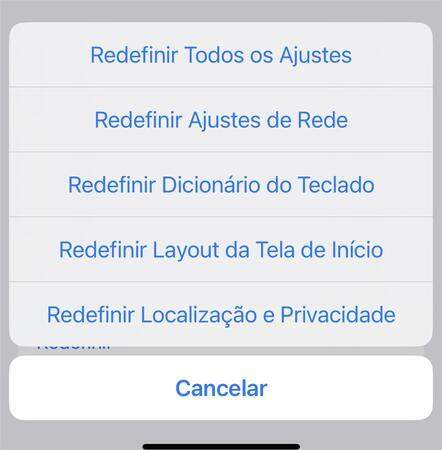
Passo 2 :Depois que o iPhone for redefinido e reiniciado, configure-o até que a tela "Apps & Data" esteja visível. Escolha a opção "Restaurar do backup do iCloud".
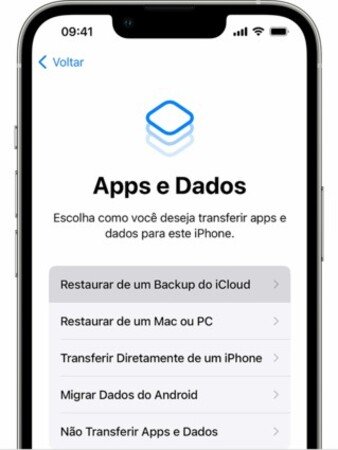
Passo 3 :Escolha o backup do iCloud e aguarde até que o processo de restauração seja concluído com sucesso. Certifique-se de que a rede Wi-Fi não esteja desconectada enquanto o processo é executado.
Maneira 5: recuperar mensagens apagadas do WhatsApp do destinatário
Você pode acidentalmente excluir conversas do WhatsApp de um contatoelete que ainda estão salvos em seu WhatsApp. E para recuperar essas mensagens apagadas, peça ajuda ao contato. Você pode pedir que eles exportem o chat e enviem o arquivo para você.
Passo 1 :Entre em contato com o destinatário e diga a ele para encontrar sua caixa de conversa. Deslize para a esquerda e toque em Mais.
Passo 2 :Selecione Exportar conversa. A mídia também pode ser anexada. Em seguida, envie para você através do AirDrop, Mensagens ou outras formas possíveis.
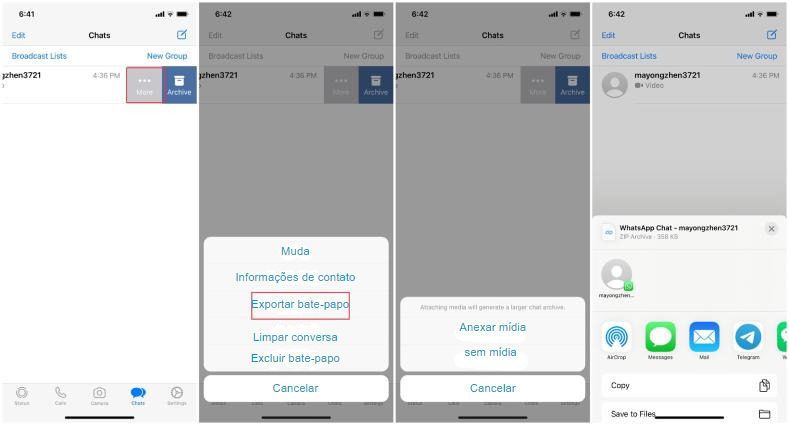
Passo 3 :Agora você recupera o histórico de conversa excluído do WhatsApp com seu amigo. Abra o arquivo para verificar a qualquer momento.
Conclusão
É mais ou menos isso! Existem várias maneiras de recuperar mensagens apagadas do whatsapp. Este artigo forneceu as 5 melhores maneiras de recuperar mensagens perdidas do Whatsapp. Isso inclui usar Tenorshare UltData WhatsApp Recovery que está um corte acima daqueles que analisamos e outros no mercado. Então, basta escolher e recuperar suas mensagens cobiçadas!
- Recuperar dados excluídos do WhatsApp diretamente;
- Suporta escanear backup criptografados do iTunes;
- Suporte 7+ tipos de arquivo (contatos, fotos, chats, mensagens de voz, etc.);
- Compatível com o iOS 16 e Android 12/13;









Comentários
Postar um comentário